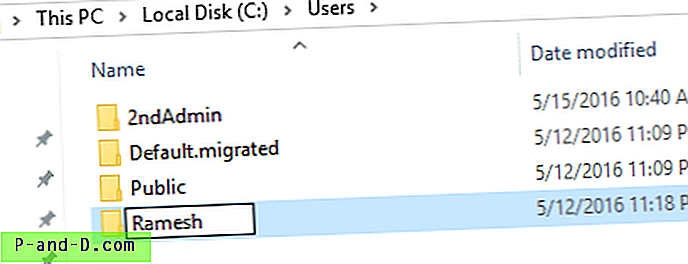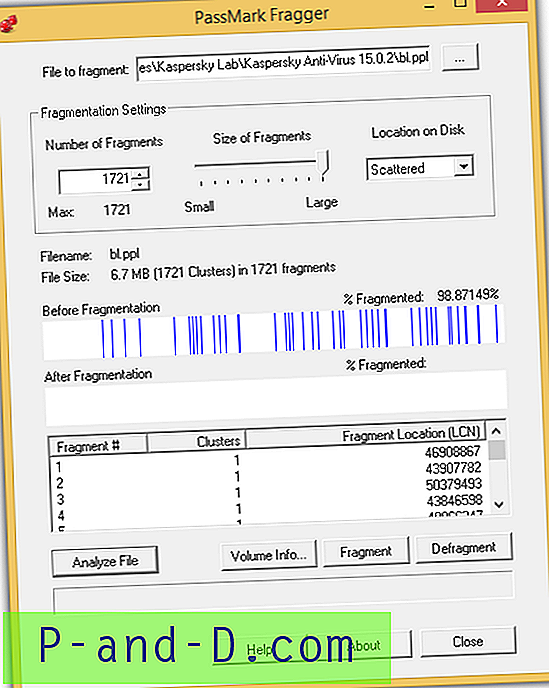Kai „Windows 10“ sukursite vartotojo abonementą, prijungtą prie „Microsoft“ paskyros, jūsų vartotojo profilio aplanko pavadinimui bus naudojami pirmieji 5 gyvosios sąskaitos ID simboliai. Pavyzdžiui, jei sramesh_2001 [@ outlook.com] yra jūsų „Microsoft“ paskyros ID, vartotojo profilio aplankas būtų pavadintas „ srame “. Šis įrašas paaiškina, kaip pervardyti vartotojo abonemento aplanką „Windows“.
Ši problema nekyla, jei pirmiausia sukuriate vietinio vartotojo abonementą, o tada pereinate prie „Microsoft“ paskyros. Jei norite turėti tinkintą vartotojo abonemento aplanko pavadinimą, pirmiausia sukurkite vietinę paskyrą naudodami savo pasirinktą vardą. Prisijungę ir paleidę profilį, galite pereiti prie „Microsoft“ paskyros (MSA). Vartotojo abonemento aplankas išlaikys tą patį pavadinimą.
Kaip pervardyti „Windows“ vartotojo profilio aplanką?
Jei turite esamą vartotojo abonementą, kurio profilio aplanko pavadinimas yra sutrumpintas iki penkių simbolių, štai, kaip jį pakeisti. Tačiau tai reikalauja daug darbo ir šiek tiek rizikos, nes kai kurios programos po pervardijimo gali neveikti taip, kaip norėta. Geriausia pasidaryti atvaizdu pagrįstą atsarginę kopiją ir tęsti toliau. Mano nuomone, šiuos veiksmus turėtumėte atlikti tik turėdami tinkamas atsargines kopijas.
Preparatai
- Prieš tęsdami perskaitykite skyrių „Įspėjimai“.
- Raskite tinkamą registro radimą ir pakeiskite naudingumo koeficientą ir atsisiųskite jį.
- Kurkite atsarginę visos sistemos disko atsarginę kopiją naudodami gerą vaizdų pagrindu sukurtą atsarginę įrangą. (pvz., „Macrium Reflect Free“)
Vartotojo abonemento aplanko pervadinimas
- Sukurkite antrą administratoriaus abonementą, kuris gali būti vietinio vartotojo abonementas.
- Atsisakykite pagrindinės paskyros ir prisijunkite prie antrosios administratoriaus paskyros.
- Paleiskite „ Regedit.exe“ ir eikite į:
HKEY_LOCAL_MACHINE \ SOFTWARE \ Microsoft \ Windows NT \ CurrentVersion \ ProfileList
- Kiekvienas raktas žymi vartotojo abonementų, įskaitant sistemoje įmontuotas paskyras, SID.
- Pasirinkite pagrindinės paskyros, kuriai norite pervardyti profilio aplanką, SID. Tai galite nustatyti pažiūrėję į „ ProfileImagePath“ vertę dešinėje srityje.

- Atitinkamame raktiniame klaviše atitinkamai atnaujinkite „ ProfileImagePath“ vertės duomenis iš senos vartotojo paskyros į naujus:
Pavyzdys: C: \ Users \ srame į C: \ Users \ Ramesh
- Uždarykite registro rengyklę.
- Paleiskite „File Explorer“ ir pervardykite profilio aplanką. Aplanko pavadinimas turėtų tiksliai atitikti įvestą 6 žingsnyje.
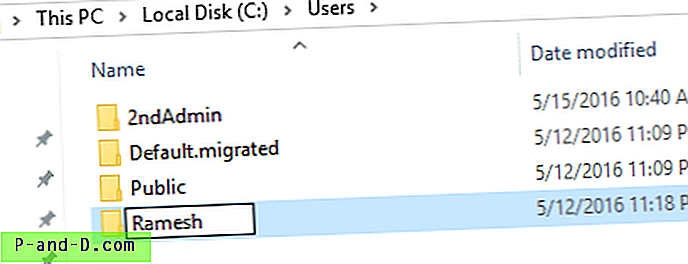
Tai pervardija jūsų vartotojo profilio aplanką.
Atstatyti ir atkurti „Windows“ paieškos rodyklę
„Windows“ paieškos rodyklėje vis tiek būtų tūkstančiai įrašų, nukreipiančių į seno profilio aplanko kelią. Reikės visiškai atstatyti ir atkurti paieškos rodyklę, nustatydami „ SetupCompletedSuccessfully registro vertę į 0 .
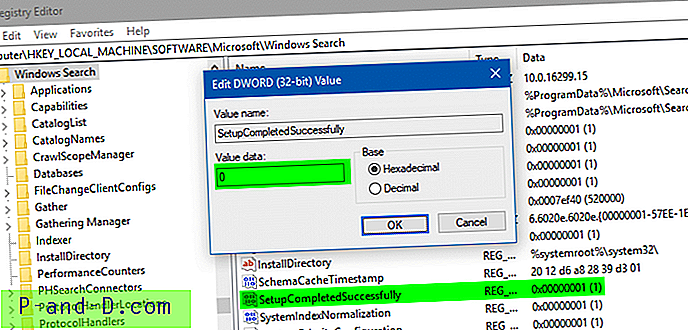
Visas instrukcijas rasite straipsnyje Atstatyti ir visiškai atkurti paieškos rodyklę „Windows“. Ypač skaitykite to straipsnio skyrių „ Kaip rankiniu būdu atkurti„ Windows “paiešką ir atkurti rodyklę “.
Iš naujo nustatę paiešką išvalysite visas indeksuotas vietas ir „Windows Search“ automatiškai pradės kurti indeksą. Jei turite kokių nors pasirinktų aplankų vietų, kurias galite įtraukti į rodyklę, pridėkite ją rankiniu būdu paleidę Valdymo skydas → Indeksavimo parinktys.
Atnaujinkite registro kelius
Nors galėsite prisijungti prie profilio ir juo naudotis, ProfileImagePath vien pervardyti „ ProfileImagePath reikšmę. Gali būti daugiau nei 100 registro verčių, nukreipiančių į seną vartotojo profilio aplanką, o numeriai gali skirtis priklausomai nuo sistemoje įdiegtų programų. Pvz., „Cortana“ paieška išsaugo indekso duomenų bazės vietą registre ir, neatnaujinusi kelio, nutraukia paieškos funkciją meniu Pradėti ir „Nustatymai“.
Galite atlikti registro paiešką naudodami tokią programinę įrangą, kaip „Nirsoft's RegScanner“, ir nustebsite pamatę, kiek registrų vietų (neįskaitant trivialių paskutinių naudotų istorijos vietų) turite atnaujinti.
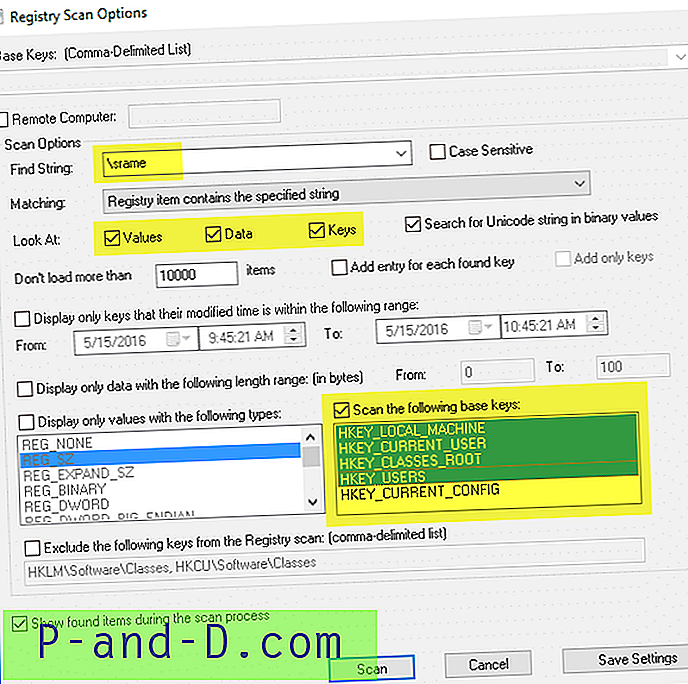
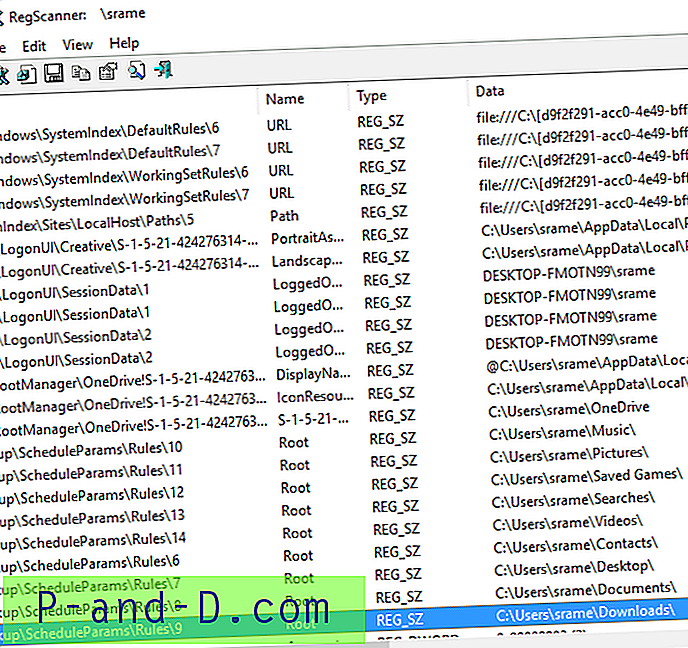
Jums reikia tinkamos registro paieškos ir pakeitimo įrankio, kad atliktumėte masinį kiekvienos eilutės „Vartotojai \ senas vardas“ į „Vartotojai \ naujas vardas“ aptikimą ir pakeitimą. Kai kuri programinė įranga gali turėti 30 dienų bandomąsias versijas, kurias galite atsisiųsti ir pakeisti registro eilutes.
Atnaujinę registro vertes, prisijunkite prie pagrindinės paskyros ir patikrinkite, ar viskas veikia tinkamai.
Įspėjimai
- Dėl leidimų problemų programinė įranga „Registrų paieška / pakeitimas“ negali atnaujinti tam tikrų registro raktų. Norėdami išvengti šios problemos, gali tekti sutvarkyti leidimus pagal raktą.
- Registras nėra vienintelė vieta, kurioje saugoma profilio kelio informacija. Kai kurios programos saugo duomenis tekstiniuose failuose, tokiuose kaip .ini failai, patentuotų failų formatai ar net duomenų bazių failai. Tokiais atvejais programos vis dar nurodo senąjį kelią, gali neveikti taip, kaip tikėtasi. Nėra vieno sprendimo, kaip atnaujinti kelius vienu paspaudimu. Tai turi būti daroma kiekvienos paraiškos pagrindu.
- Jei pastebėsite, kad seno vartotojo profilio aplankas vėl sukuriamas automatiškai, tada viena ar daugiau jūsų esamų programų vis dar nurodo senąjį kelią. Atidarykite aplanką ir pažiūrėkite, kurios programos prideda failus ten. Tai padeda iš naujo sukonfigūruoti tą konkrečią programą.
Jei atlikus aukščiau aprašytą procedūrą sugenda esminė programa, susisiekite su programinės įrangos pardavėju. Arba grįžkite į seną konfigūraciją atkurdami iš anksčiau sukurto vaizdo kopijos.
Šiame straipsnyje pateikta informacija taikoma visoms „Windows“ versijoms, įskaitant „Windows 10“.
Teminis vaizdas: Mike'o nuotrauka iš Pexels